Permissões de pastas
Sumário
Pastas que precisam de permissão de escrita
Para que o sistema funcione corretamente, é necessário que algumas pastas tenham permissão de escrita. Essas pastas são:
- app/assets/custom/
- app/media/
- config/
- src/logs/
- src/vendors/htmlpurifier/library/HTMLPurifier/DefinitionCache/Serializer
Como alterar as permissões em servidores Linux
-
Abra o terminal e navegue até a pasta raiz do sistema, alterando o comando abaixo para o caminho do sistema no seu servidor:
cd /var/www/html/paramo/ -
Descubra o usuário do servidor web. Para isso, execute o comando
ps aux | grep apachee verifique o usuário que aparece na primeira coluna. Em alguns servidores, o usuário pode serwww-data,apacheouhttpd; -
Altere o proprietário e o grupo das pastas para o usuário do servidor web. Para isso, execute o comando abaixo, substituindo
www-datapelo usuário do servidor web:sudo chown -R www-data:www-data app/assets/custom/ app/media/ config/ src/logs/ src/vendors/htmlpurifier/library/HTMLPurifier/DefinitionCache/Serializer -
Altere as permissões das pastas para que o usuário do servidor web tenha permissão de escrita. Para isso, execute o comando abaixo, substituindo
www-datapelo usuário do servidor web:sudo chmod -R 775 app/assets/custom/ app/media/ config/ src/logs/ src/vendors/htmlpurifier/library/HTMLPurifier/DefinitionCache/Serializer
Como alterar as permissões em hospedagens
Normalmente, não é necessário alterar as permissões das pastas em hospedagens pois as permissões já estão configuradas corretamente. Caso você tenha problemas com as permissões, você pode usar o gerenciador de arquivos da sua hospedagem ou o FileZilla para alterar as permissões.
Alterar as permissões usando o gerenciador de arquivos
As instruções abaixo são genéricas e podem variar de acordo com a hospedagem. Caso tenha dúvidas, entre em contato com o suporte da sua hospedagem. Nem todas as hospedagens permitem alterar as permissões usando o gerenciador de arquivos.
- Acesse o gerenciador de arquivos da sua hospedagem.
- Navegue até a pasta raiz do sistema, por exemplo,
public_html/paramo/. - Navegue até uma das pastas listadas acima, por exemplo,
app/media: - Clique com o botão direito do mouse e selecione a opção
Permissões, ou opção similar. - Altere as permissões para
775ourwxrwxr-x- isto é, marque as opçõesLeitura,EscritaeExecuçãopara o proprietário e o grupo, e marque apenas a opçãoLeituraeExecuçãopara os outros usuários. - Caso a opção
Aplicar a todos os subdiretórios e arquivosouAplicar recursivamenteou opção similar esteja disponível, marque-a. - Repita o passo 3 para cada pasta listada no tópico Pastas que precisam de permissão de escrita.
Alterar as permissões usando o FileZilla
- Abra o FileZilla e conecte-se ao seu servidor. Caso não saiba, veja o tutorial abaixo:
-
Navegue até a pasta raiz do sistema, por exemplo,
public_html/paramo/. -
Navegue até uma das pastas listadas acima, por exemplo,
app/media: -
Clique com o botão direito do mouse e selecione a opção
Permissões de arquivo...:
-
Na janela que abrir, no campo
Valor numérico, digite775e marque a opçãoIncluir subpastas. Em seguida, clique emOK: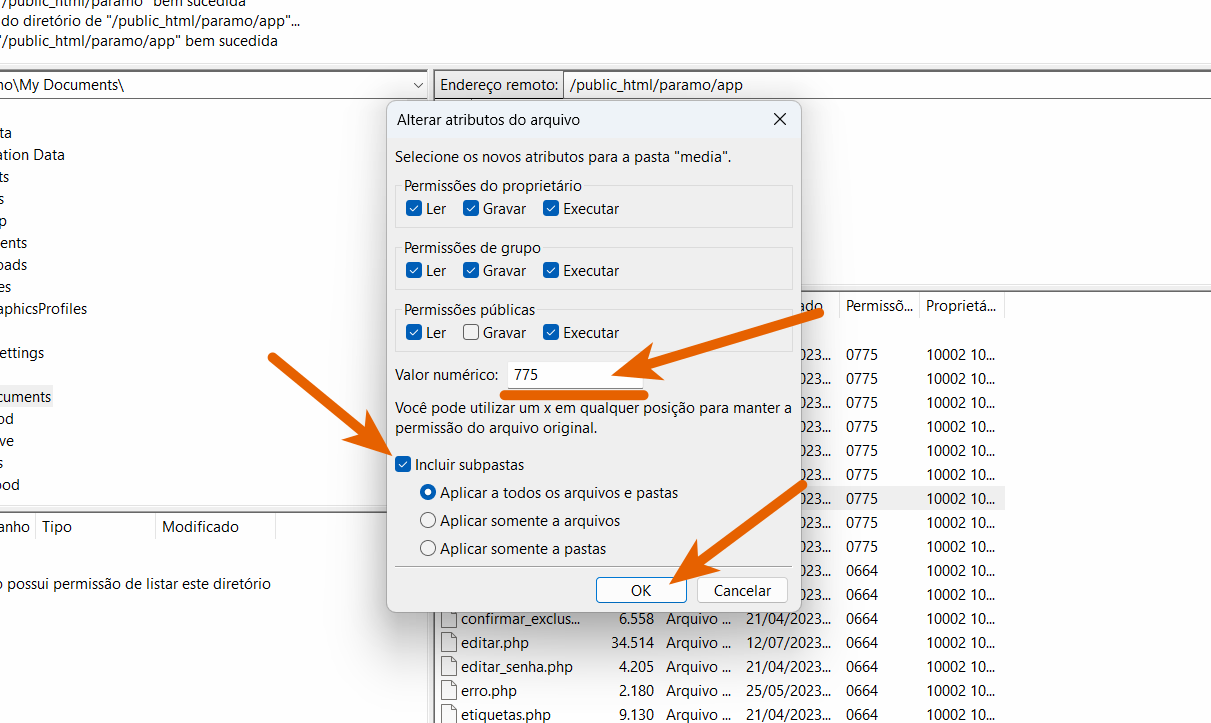
- Repita o passo 3 para cada pasta listada no tópico Pastas que precisam de permissão de escrita.